10 программ для планирования и менеджмента съемок

Одна из самых популярных англоязычных программ по планированию съемок, и, пожалуй, самая древняя из них (появилась в конце 90-х). Вообще Movie Magic – это пакет программ, в котором кроме Scheduling есть Screenwriter (софт для написания сценариев), Budgeting (для составления бюджета) и др. Movie Magic Scheduling показывает постановочный план в виде таблицы, похожей на режиссерский сценарий, или в виде календаря.
Есть возможность подгрузить раскадровки, отредактировать их и распечатать, или создать вызывной лист и отправить его на печать. У программы есть также мобильное приложение. В целом это довольно устаревший голливудский софт, у которого есть ряд ограничений и неудобств.
02. Scenechronize

Новинка! LOL O.M.G MOVIE MAGIC! ЛОЛ МУВИ МЕДЖИК!
Полноценный облачный онлайн-сервис для оптимизации съемочного процесса, постобработки сценария, оформления вызывных листов, сохранения объектов для съемок и много чего другого. Система позволяет хранить в облаке все необходимые документы в формате pdf или doc – сценарии, отчеты, контракты, и даже загружать фото, аудио или видеофайлы. Scenechronize способна предоставлять к документам в облаке индивидуальный доступ на определенное время для конкретных участников съемочной группы. На документах можно размещать водяные знаки для защиты, а также отслеживать историю доставки электронных писем. У сервиса есть мобильные приложения для iPhone или iPad.
03. TheTakes.com

04. Celtx

Популярная у сценаристов программа Celtx, которая позволяет не только работать со сценарием, но и подгружать кадры из раскадровки, делать из них аниматики, создавать КПП, отчеты, и просчитывать бюджет. Celtx доступен на различных устройствах – ПК, смартфоны, планшеты – и имеет онлайн-версию www.celtx.com, в которой можно создавать свою «студию» и приглашать в неё участников для коллективной работы над документами. Хотя функционал в области планирования съемок уступает другим программам из нашего обзора, это, пожалуй, самый бюджетный вариант (старые версии можно бесплатно скачать в интернете, либо за относительно небольшую плату пользоваться новой онлайн-версией).
05. Adobe Story

У Adobe есть собственная онлайн-программа для написания сценариев, в которой помимо шаблонов для кино-, теле- и аудиовизуальных сценариев имеется множество других: график съемок (КПП), различные отчеты, логлайн, питч и другие. Доступ к ним открывается при наличии платной подписки. Чтобы получить бесплатный доступ к базовым функциям Adobe Story – нужно зарегистрироваться в Adobe Creative Cloud.
06. Lightspeed EPS

07. FilmToolz

Русскоязычный облачный онлайн-сервис для планирования съемок и ведения финансового учета кинопроизводства. В системе можно составлять КПП и вызывные листы, делиться ими со съемочной группой; можно настраивать и сортировать сцены по различным параметрам (грим, массовка, транспорт и т.д.); выгружать список сцен в формате Exсel; следить за актерской занятостью в отдельной таблице. Можно вести аналитику проекта по объектам, персонажам или другим ресурсам, составлять производственные отчеты по итогам съемочного дня (в том числе заполнять монтажные карточки), эти данные можно оформить в виде красивых графических схем. Разработчики предусмотрели также гибкую настройку проекта. Единственный минус – достаточно высокая цена за покупку расширенного функционала.
08. Kinotronic.ru

Еще один отечественный облачный сервис для автоматизации кинопроизводства и ведения документооборота, созданный практикующими вторыми режиссерами по планированию и площадке. Kinotronic имеет все необходимые функции подобных ему онлайн-систем (подгрузка сценария, создание КПП, график занятости и др.), отличается только более простым, непритязательным дизайном.
09. Shot Lister

Мобильное приложение для iOS, Windows (PC и Phone), заточенное под планирование и управление съемочным процессом. В отличие от других программ эта больше похожа на виртуальную версию режиссерского сценария, куда заносится информация об отдельных сценах и кадрах, хронометраже, съемочном оборудовании, реквизите и т.д. В режиме реального времени приложение отслеживает ваш съемочный график и сигнализирует, если вы из него выбиваетесь. Проекты доступны для экспорта в PDF и синхронизации с другими устройствами.
10. Cinema Forms — Movie Production Forms

Еще одно мобильное приложение, которое позволяет не только создавать различные документы по готовым шаблонам (вызывные листы, КПП, монтажный лист, бюджет, сметы, договоры и т.д.), но и держать их все в одном месте – на вашем iPad. Приложение сохранит всю важнейшую информацию, вплоть до подписей. Электронные копии документов можно экспортировать в PDF, отправить в Dropbox или на e-mail.
Источник: tvkinoradio.ru
Magix Movie Edit Pro скачать бесплатно русская версия
Magix Movie Edit Pro – бесплатное приложение для захвата с аналоговых и цифровых источников видеоматериала, применения к нему эффектов и наложения надписей.
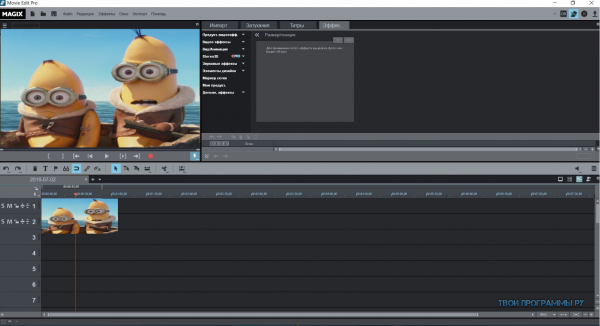
Редактор претендует на звание «профессиональный», поскольку качественно обрабатывает материал, имеет большой набор интересных видео- и аудиоэффектов, стабилизирует изображение и реставрирует звуковые дорожки.
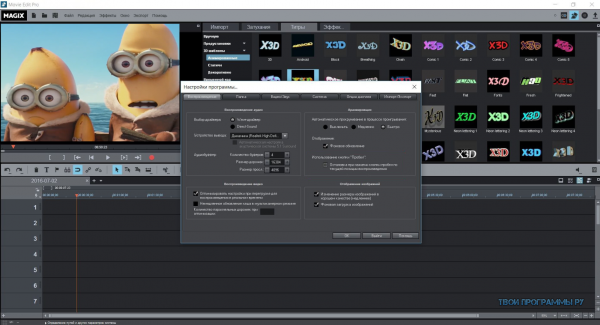
Инструментарий Магик Муви Эдит Про позволит создать красивый видеоролик хорошего качества, с возможностью наложения титров и спецэффектов, поддержкой Ultra HD разрешения, импортом картинок с аналоговых устройств и настройками на эмуляторе видеомагнитофона.
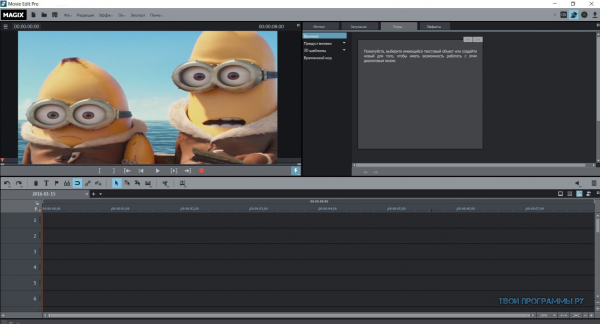
Если Magix Movie Edit Pro скачать бесплатно русская версия, вы получите отличный продукт с понятным интерфейсом, интересными функциями и возможностью захвата нужного материала с внешних трансляций.
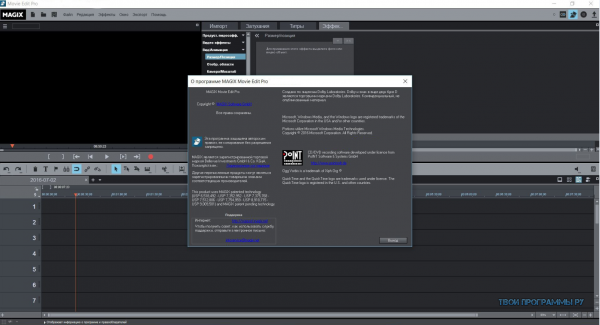
Отметим, что free-версия работает 7 дней, но можно продлить использование софта на месяц при регистрации на сайте разработчиков. Ознакомьтесь с аналогами — Camtasia Studio, ВидеоШОУ и Corel VideoStudio Pro.
Источник: tvoiprogrammy.ru
Видеоредактор MAGIX Movie Edit Pro 16 Plus — магия видеомонтажа
![]()
Программ для редактирования видео очень много, однако найти среди них действительно удобную и функциональную — непросто. Видеоредактор MAGIX Movie Edit Pro 16 Plus — «рабочая лошадка», которая может стать хорошим дополнением к видеокамере
Если вы когда-нибудь наблюдали за поведением ребенка, то наверняка заметили, как много эмоций на его лице сменяется всего лишь за один лишь короткий миг. Пожалуй, ни один снимок, сделанный фотокамерой, пусть даже очень и очень хороший, не в состоянии передать глубину такого момента. При этом многие испытывают вполне естественное желание — оставить в памяти как можно больше приятных и важных моментов своей жизни. И тут на помощь приходит цифровая видеокамера, которая дает возможность запечатлеть интересные фрагменты. Однако сам по себе отснятый видеоматериал редко бывает идеальным и почти всегда нуждается в последующей обработке.
Рынок программного обеспечения сегодня как никогда богат на приложения для редактирования видео. Всплеск интереса к любительской видеосъемке, а также доступность устройств для записи (уже весьма проблематично найти телефон, в котором не была бы встроена камера) послужили причиной появления большого количества всевозможных программ для обработки цифрового видео.
Тем не менее, несмотря на широкий выбор средств, действительно хороших инструментов для работы с видео не так и много. Дело в том, что подавляющее большинство утилит ориентировано на тех, кто не желает вникать в тонкости процесса видеомонтажа. Эти приложения не содержат много настроек, их инструментарий довольно скуден, и в результате обработки материала пользователь получает видео посредственного качества. Профессиональные программы, такие как Adobe Premiere Pro или Edius Pro, удовлетворяют всем запросам любителя видеомонтажа, однако сложны и, кроме этого, стоят очень дорого. Некоторые довольно интересные проекты, такие, как, например, Ulead Media Studio Pro, прекратили свое существование, другие же — просто морально устарели и не удовлетворяют требованиям современного оборудования. С выпуском новой операционной системы от Microsoft эта ситуация стала ощущаться еще острее, поскольку не все программы для обработки видео совместимы с Windows 7.
Немецкая компания MAGIX не столь известна, как Corel или Sony Multimedia, однако она не менее оперативно реагирует на тенденции рынка. Выпускаемые ею продукты совместимы с самым современным оборудованием, поддерживают популярные технологии аудио и видео, работают в среде Windows 7. В этой статье мы расскажем об одном из флагманских продуктов компании MAGIX — видеоредакторе Movie Edit Pro.

Последняя на текущий момент — шестнадцатая версия программы, выпускается в двух вариантах: Movie Edit Pro и Movie Edit Pro 16 Plus. Расширенная редакция отличается большим число треков, которые можно использовать в проекте (до 99, по сравнению с 32 в обычной версии), поддержкой звука 5.1, наличием специального модуля для редактирования звука Music Editor 3.0, поддержкой мультикамерного монтажа, наличием средства для захвата экрана, возможностью кодирования видео с использованием кодека MPEG-4 (в обычной версии это возможно только после приобретения кодека). Кроме этого, в версии Plus есть дополнительные средства для цветокоррекции, больше шаблонов для создания титров, возможность создания тестовых изображений и цветовых полей, а также присутствует возможность загрузки видео на портал Vimeo. Еще одно отличие между двумя программами — цена. Обычная версия обойдется в $50, а расширенная — в $90.
При взгляде на окно программы может показаться, что это — еще одна утилита из серии «захвати-вырежь-конвертируй-сохрани». Однако за кажущейся простотой скрывается богатый набор средств для редактирования видео.
Интерфейс видеоредактора построен по принципу «от простого к сложному». После первого запуска программы пользователю предлагается сразу же сохранить проект. По умолчанию в качестве названия нового проекта программа использует текущую дату. Казалось бы, это — незначительная деталь, однако на практике такое название гораздо удобнее, чем безликие MyProject01 или HomeVideo02, которые применяются по умолчанию во многих видеоредакторах. Взглянув на дату в названии, можно гораздо быстрее вспомнить, что это за проект.
В Movie Edit Pro 16 Plus три режима работы: запись (Record), редактирование (Edit) и прожиг (Burn). Так, например, в первом режиме, который открывается в программе по умолчанию, можно добавить в проект файлы из разных источников. На выбор предлагается четыре варианта действий: перенос видео с камеры, импорт файлов в программу, получение файлов путем копирования их с CD/DVD-дисков, а также запись видео. Последняя функция позволяет записать телепередачи.
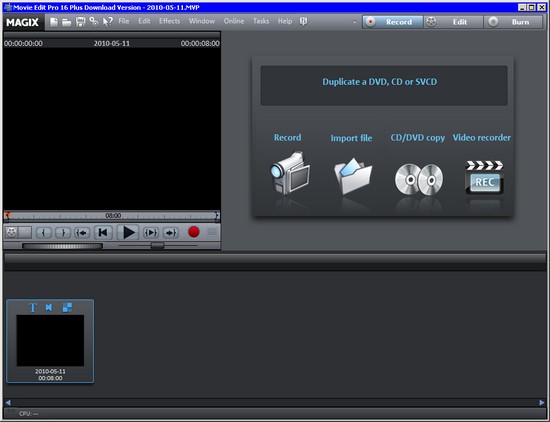
Movie Edit Pro 16 Plus поддерживает импорт из самых разных источников, в том числе с камер HDV и AVCHD. При импорте DVD работает функция предварительного просмотра, благодаря чему можно выбрать именно те файлы VOB, которые требуются вам для конкретного проекта. Еще одна удобная функция, которая касается импорта DVD, — поддержка дисков, на которых имеется звуковая дорожка на нескольких языках. Во время импорта можно выбрать трек именно на том языке, который требуется в проекте.
При помощи Movie Edit Pro 16 Plus можно записывать то, что происходит на экране монитора, благодаря чему в программе можно создавать видеопрезентации различных приложений. Перед записью видео можно определить область захвата экрана, а также указать, нужно ли отображать движения курсора на записанном видео. После записи полученное видео будет автоматически добавлено в текущий проект.
Наибольший интерес для большинства пользователей будет представлять режим редактирования, поэтому остановимся на нем подробнее. В режиме редактирования можно увидеть все файлы, добавленные в проект, окно предварительного просмотра содержимого, а также окно библиотеки эффектов. По умолчанию рабочая область редактирования занимает чуть меньше половины экрана, однако при желании размеры любой области можно изменять простым перетаскиванием ее границ.
Интерфейс программы — модульный, состоящий из нескольких окон. Каждый модуль можно перемещать в любое место и разворачивать на весь экран. Этот вариант очень удобен при работе с несколькими мониторами. В настройках Movie Edit Pro имеются предустановки с различными вариантами расположения элементов программы, для наиболее часто встречающихся конфигураций с несколькими подключенными дисплеями.
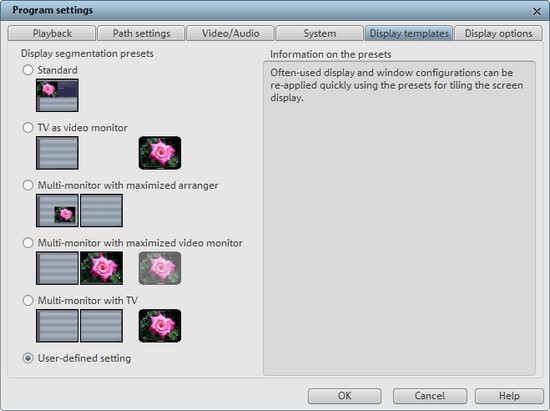
Рабочая область редактирования видео имеет четыре режима работы: Storyboard, который используется по умолчанию, Scene Overview, Timeline и режим мультикамерного монтажа Multicam mode.
В режиме Storyboard можно увидеть общее число клипов в проекте и их расположение относительно друг друга. Захватив клип мышкой, можно перетащить его на новое место.
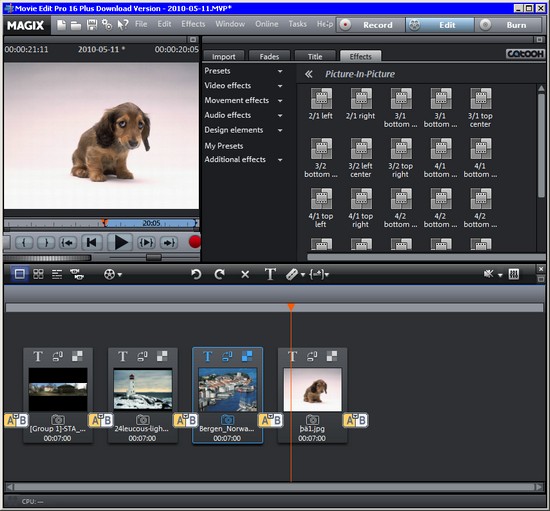
В этом режиме удобно настраивать эффекты перехода между клипами. В программе имеется большая библиотека эффектов, сопровождающих смену одного клипа другим. На рабочей области Storyboard эффекты представлены значками в виде букв AB. Щелкнув по такому значку, можно увидеть, какой эффект перехода используется по умолчанию, и изменить его, выбрав подходящий вариант в появляющемся меню.
При выборе другого эффекта программа сразу же покажет, как он выглядит, в окне предварительного просмотра. В меню, появляющемся при щелчке по значку, вынесены только наиболее востребованные эффекты перехода. Для просмотра других вариантов нужно выбрать вариант More Fades, после чего в окне библиотеки эффектов откроется раздел, представляющий переходы.
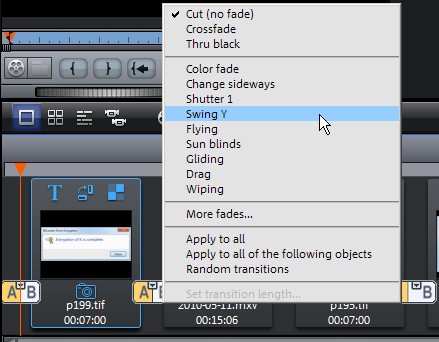
Режим Scene Overview используется для работы со сценами видео. При импорте видео с камеры редактор может автоматически его анализировать и устанавливать отметки в тех местах, где камера выключалась или резко менялось направление съемки. В Scene Overview удобно управлять очередностью видеофрагментов. Автоматическое определение сцен можно запустить для каждого видеофайла, присутствующего в проекте. Для этого достаточно щелкнуть по нему правой кнопкой мыши и выбрать в контекстном меню команду Scene Recognition, после чего можно будет выбрать настройки операции, например, указать порог чувствительности.
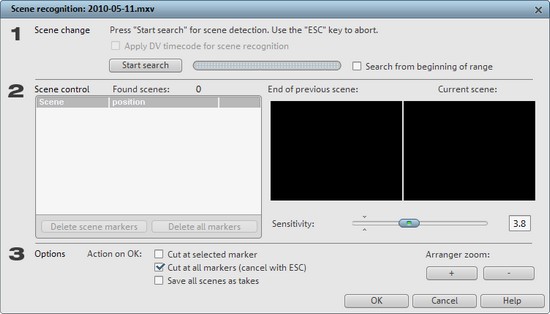
Режим мультикамерного монтажа используется в тех случаях, если необходимо импортировать в проект видео с нескольких камер. Это удобно, например, если нужно смонтировать фильм, посвященный какому-нибудь торжественному событию (свадьбе/выпускному вечеру), и в вашем распоряжении имеется несколько источников с видеоматериалом. Работая в режиме мультикамерного монтажа, вы сможете определять, какие фрагменты лучше удалось снять одному оператору, а какие — другому, и добавить в свой фильм только самое лучшее.
Режим Timeline является наиболее универсальным. Именно в нем можно оценить всю мощь и удобство Movie Edit Pro 16 Plus. Оперировать клипами на рабочем столе очень удобно. Например, в режиме работы Timeline можно перемещать группу клипов, «толкая» их захваченным фрагментом. Иными словами, если на временной шкале расположено несколько клипов подряд, то при передвижении одного клипа будут автоматически перемещаться все клипы, расположенные за ним.

Если на шкале Timeline выделить клип и нажать кнопку Zooms Current Object, выделенный клип автоматически будет отмасштабирован до размеров рабочей области. Эту опцию очень удобно использовать, например, в тех случаях, когда требуется отредактировать уровень звука в клипе и указать форму кривой, отвечающей за амплитуду громкости клипа.
Настройки эффектов, которые используются в программе, можно анимировать, то есть заставить их изменяться во времени. Для этого необходимо перейти на вкладку Effects и открыть панель управления анимационными эффектами Show the effects overview. В этом окне можно настраивать характер протекания того или иного эффекта, расставляя ключевые кадры с помощью кнопки Set a new keyframe from the current position.
Используемые в клипе видеоэффекты добавляются в список анимационных треков, на которых ключевые кадры будут отмечаться в виде специальных маркеров. Еще один способ управления эффектами в программе — с помощью анимационных кривых. Эти кривые определяют степень воздействия эффекта на клип и отображаются в виде линии, проходящей по центру клипа на Timeline. Форму этой линии можно редактировать, устанавливая и перемещая ключевые кадры, которые показаны на ней в виде точек.
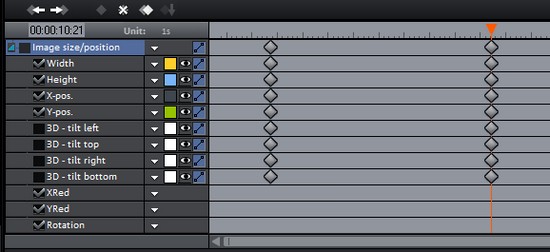
Отдельно стоит отметить средства для работы с титрами. Одна из интересных особенностей программы — возможность настройки титров непосредственно в окне предварительного просмотра. Вместо того, чтобы подбирать параметры улетающего текста в одном окне и смотреть, как будет выглядеть эффект в другом окне, в Movie Edit Pro можно менять форму и размеры титров непосредственно в окне предпросмотра. Конечно же, если нужно выполнить более тонкую настройку, можно переключиться в редактор титров. В дополнение к обычным титрам, версия Plus содержит специальную категорию 3D-титров, в которой можно найти несколько десятков анимированных трехмерных титров.
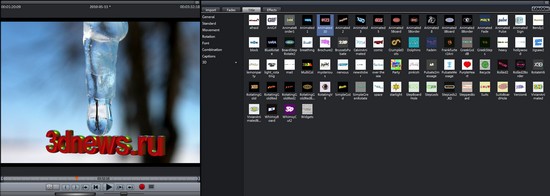
Ни для кого не секрет, что большое количество видеоматериала снимается во время путешествий. Вернувшись из поездки, стоит перебрать отснятое видео и создать на его основе фильм, который затем демонстрировать родственникам и коллегам. Для оформления такого видео в Movie Edit Pro Plus интегрирован специальный инструмент Travel route animation.
С его помощью можно добавить в ролик интерактивную карту, на которой будет схематически показано перемещение от одного населенного пункта к другому. Работа с этим инструментом происходит в специальном редакторе. Необходимо указать пункты, между которыми будет продолжен маршрут, а также выбрать значок транспортного средства, который будет сопровождать анимацию. Это может быть самолет, автомобиль и пр. Для использования инструмента Travel route animation необходимо подключение к интернету.
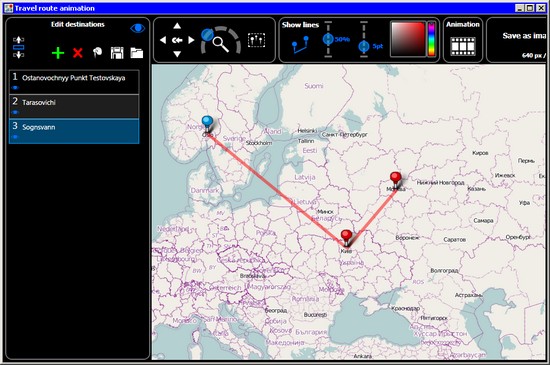
Несмотря на то, что обнаружить нужный инструмент в интерфейсе Movie Edit Pro достаточно просто, так как в большинстве случаев он оказывается именно там, где вы предполагаете его найти, разработчики позаботились о дополнительном способе доступа к популярным средствам. Заглянув в пункт Tasks главного меню, вы сможете найти список самых востребованных задач, которые можно выполнить в программе: от «автоматически удалить рекламу из телепередач» и до «обрезать видео так, чтобы оно соотносилось с продолжительностью звукового сопровождения». Все задачи разделены на тематические категории, и при их выборе в меню программа отображает интерактивную справку.
MAGIX Movie Edit Pro предлагает множество вариантов сохранения готовых проектов: от записи на DVD и до публикации в интернете на сайте MAGIX Online Album. Кроме собственного ресурса для сохранения пользовательских проектов, в Movie Edit Pro реализована поддержка многих онлайновых сервисов. Например, есть возможность загрузки видеороликов в HD-качестве прямо на YouTube.
Обработка видео относится к тем задачам, которые требуют выделения большого количества системных и аппаратных ресурсов. Чтобы в процессе работы с Movie Edit Pro не ощущалась их нехватка, в программе имеются специальные средства для оптимизации нагрузки на компьютер.
Movie Edit Pro работает достаточно стабильно и даже при составлении достаточно сложных проектов, содержащих множество элементов, уверенно откликается на действия пользователя. Однако все же от сбоев никто не застрахован, поэтому в программу интегрирован инструмент для автоматического восстановления проекта. Если в процессе работы происходит сбой и программа закрывается в аварийном режиме, Movie Edit Pro сохраняет текущее состояние проекта. Поэтому когда видеоредактор запускается после сбоя, пользователю предлагается восстановить незавершенный проект и сохранить его под новым именем.
⇡#Заключение
Один из козырей Movie Edit Pro — доступность. Этим видеоредактором могут пользоваться как новички, так и более опытные пользователи. Программа работает довольно стабильно, при этом предлагает такой большой арсенал инструментов, который не всегда бывает и в более дорогих видеоредакторах. По большому счету, в программе нельзя найти ничего революционного или супернового.
Все инструменты, которые в ней реализованы, присутствуют в других приложениях для обработки видео. Тем не менее, реализация инструментов, которые привычны для пользователя, знакомого с видеомонтажом, достойна похвалы.
Источник: 3dnews.ru
MAGIX Movie Edit Pro скачать торрент

MAGIX Movie Edit Pro представляет собой популярную программу, которая предназначена для редактирования видеороликов. Программа является совершенно бесплатной, поэтому скачать ее может каждый желающий и пользоваться без ограничений. Важно отметить, что есть несколько режимов таких как запись, прожиг и редактирование.
С помощью такого софта каждый пользователь сможет записывать все, что происходит на мониторе ПК. В наши дни на просторах интернета есть масса подобных проектов, но именно этот софт смог покорить сердца миллионов пользователей. Он является мощным профессиональным редактором, который предназначен для совершения видеомонтажа.
За годы существования этот продукт не раз смог порадовать своим функционалом и особенностями. Чтобы начать пользоваться софтом, достаточно MAGIX Movie Edit Pro скачать торрент. Стоит отметить, что программа эффективна не только для создания спецэффектов, но и переходов. С помощью такого помощника можно легко работать, при этом разобраться сможет даже новичок.
Благодаря такой утилите каждый пользователь сможет тратить немного времени, получая достойный результат. Разработчики усовершенствовали продукт, добавив многочисленные нововведения. Совершать монтаж видео еще не было так легко и интересно, поэтому не стоит медлить со скачиванием программы. Тут пользователям предлагают почти безграничные возможности, которые помогают работу с софтом сделать максимально интересной, простой, а главное качественной. MAGIX Movie Edit Pro Premium обладает приятным интерфейсом, но не слишком отличается от аналогов. Главные преимущества и отличительные особенности:
- возможность свободного упорядочивания;
- красивая и качественная подача материала;
- усовершенствование звука;
- наличие современных текстовых шаблонов.
Никогда не было так легко совершать монтаж или запись видео поэтому стоит скачать MAGIX Movie Edit Pro Premium бесплатно. Импорт материалов, монтаж, доведение до идеала и многое другое это то, что может предложить данная программа. Разработчики позаботились о том, что программа работала качественно, была простой, а главное удобной в использовании, поэтому она без сомнений сможет порадовать каждого пользователя.
На этой странице по кнопке ниже вы можете скачать MAGIX Movie Edit Pro через торрент бесплатно.
Скриншоты MAGIX Movie Edit Pro



Видео к MAGIX Movie Edit Pro
Источник: moreigr.com